原图
最终效果
PSD分为:5组,粗修、DB、调色(这个组是整理)、整理(这个组是调色)、最后整理和锐化(因为编辑组的时候没注意,为了大家看的方便,上传的时候没把名字改过来,调色组是整理,整理组调色,勿看错了哦~!)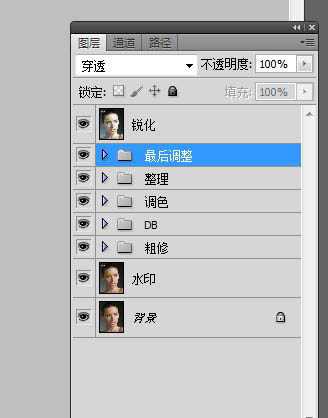
1、粗修:这个步骤主要是针对原图皮肤上的板块,头发进行处理,可以用图章或修复画笔来完成。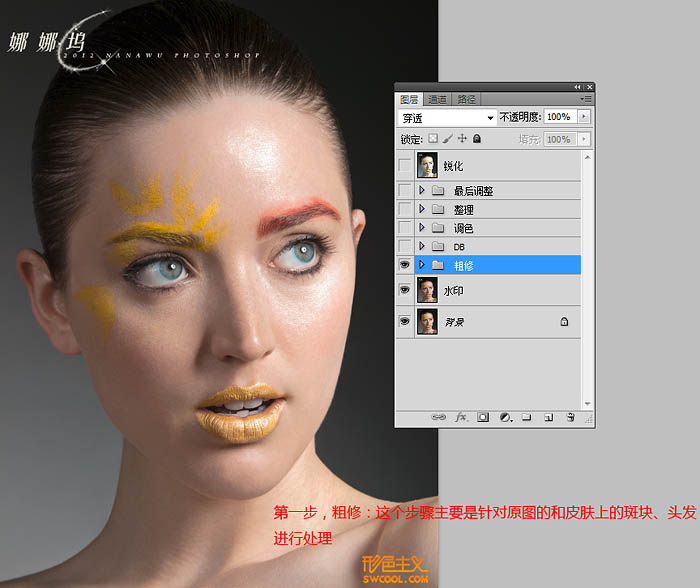
2、DB修图:新建50%中性灰图层,用白色或黑色的柔角画笔对皮肤上的斑块和光源修正,模式改为“柔光”,画笔的大小和画布缩放要根据具体的图修饰的部分来定,这个方法也就是中性灰修图。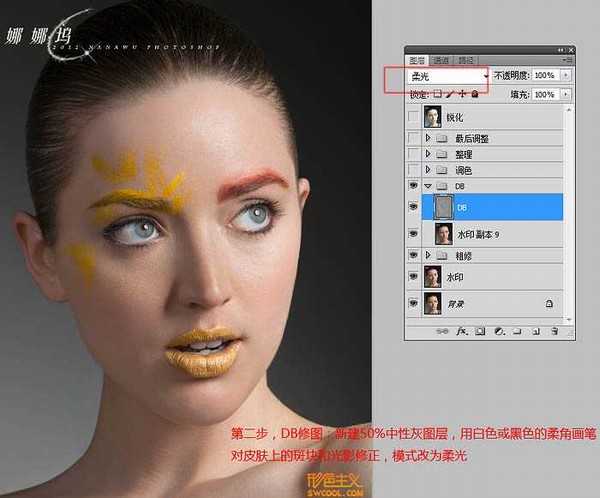
3、进步整理:新建50%中性灰图层,用白色或黑色的柔角画笔对皮肤上的斑块和光影修正,模式改为“柔光”。
涂抹后的效果如下图:
很多人问我为什么老擦不干净,我是这样解决的,一个是你的观测器要设置正确,就是要随时调整黑白过度的情况来看观察图层,二是你擦的不仔细,没差干净,这个要有耐心的,三是画笔的流量设置问题,流量不是固定的,根据画面上的需要修复的地方改变流量,大概在5%-15%之间吧。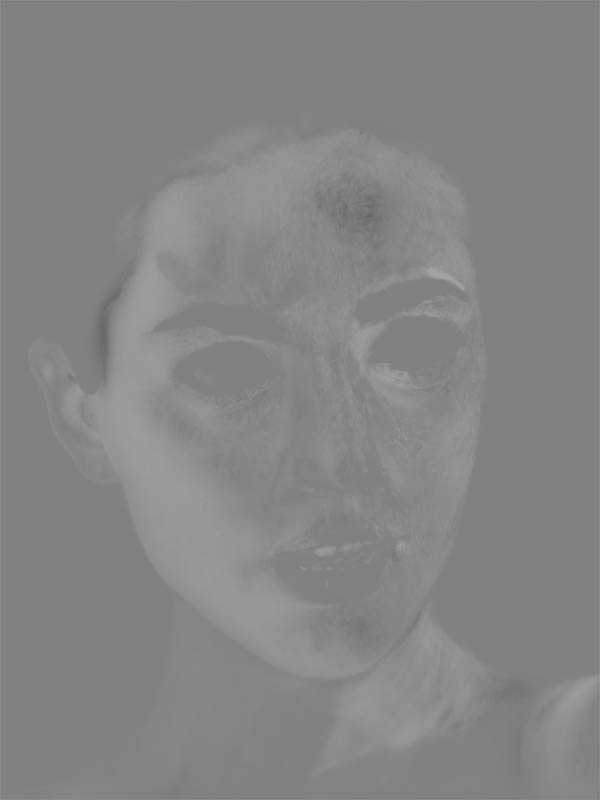
4、调色:这个看个人喜欢了,我这个是做的有点亮了,可以用调整图层上的颜色工具。
5、整理锐化:锐化我用的是USM锐化,数值看原图而定,整理的时候是在前面的图片效果基础上,自己觉得不好的地方再次调整,也是用中性灰修图的方法。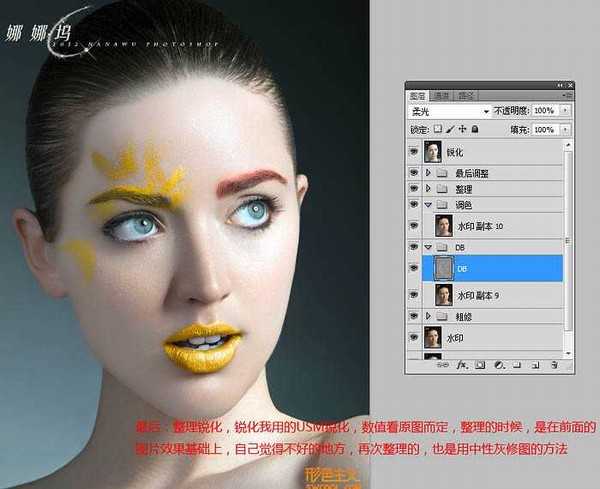
最终效果:
本教程PSD下载地址:http://115.com/file/e7cu532s#7
psd素材免费下载
免责声明:本站资源来自互联网收集,仅供用于学习和交流,请遵循相关法律法规,本站一切资源不代表本站立场,如有侵权、后门、不妥请联系本站删除!
RTX 5090要首发 性能要翻倍!三星展示GDDR7显存
三星在GTC上展示了专为下一代游戏GPU设计的GDDR7内存。
首次推出的GDDR7内存模块密度为16GB,每个模块容量为2GB。其速度预设为32 Gbps(PAM3),但也可以降至28 Gbps,以提高产量和初始阶段的整体性能和成本效益。
据三星表示,GDDR7内存的能效将提高20%,同时工作电压仅为1.1V,低于标准的1.2V。通过采用更新的封装材料和优化的电路设计,使得在高速运行时的发热量降低,GDDR7的热阻比GDDR6降低了70%。
更新日志
- 小骆驼-《草原狼2(蓝光CD)》[原抓WAV+CUE]
- 群星《欢迎来到我身边 电影原声专辑》[320K/MP3][105.02MB]
- 群星《欢迎来到我身边 电影原声专辑》[FLAC/分轨][480.9MB]
- 雷婷《梦里蓝天HQⅡ》 2023头版限量编号低速原抓[WAV+CUE][463M]
- 群星《2024好听新歌42》AI调整音效【WAV分轨】
- 王思雨-《思念陪着鸿雁飞》WAV
- 王思雨《喜马拉雅HQ》头版限量编号[WAV+CUE]
- 李健《无时无刻》[WAV+CUE][590M]
- 陈奕迅《酝酿》[WAV分轨][502M]
- 卓依婷《化蝶》2CD[WAV+CUE][1.1G]
- 群星《吉他王(黑胶CD)》[WAV+CUE]
- 齐秦《穿乐(穿越)》[WAV+CUE]
- 发烧珍品《数位CD音响测试-动向效果(九)》【WAV+CUE】
- 邝美云《邝美云精装歌集》[DSF][1.6G]
- 吕方《爱一回伤一回》[WAV+CUE][454M]
